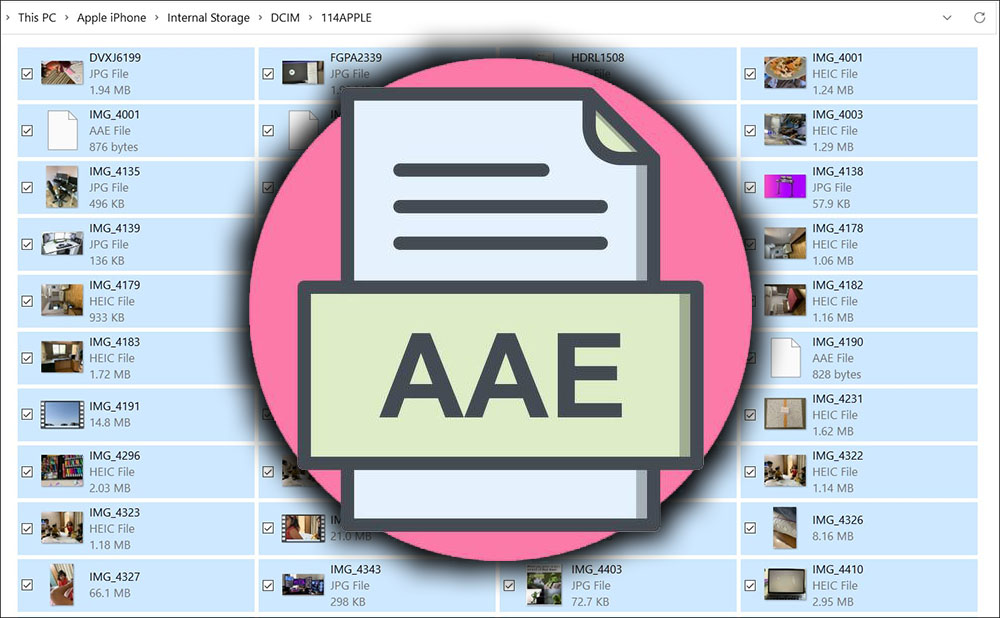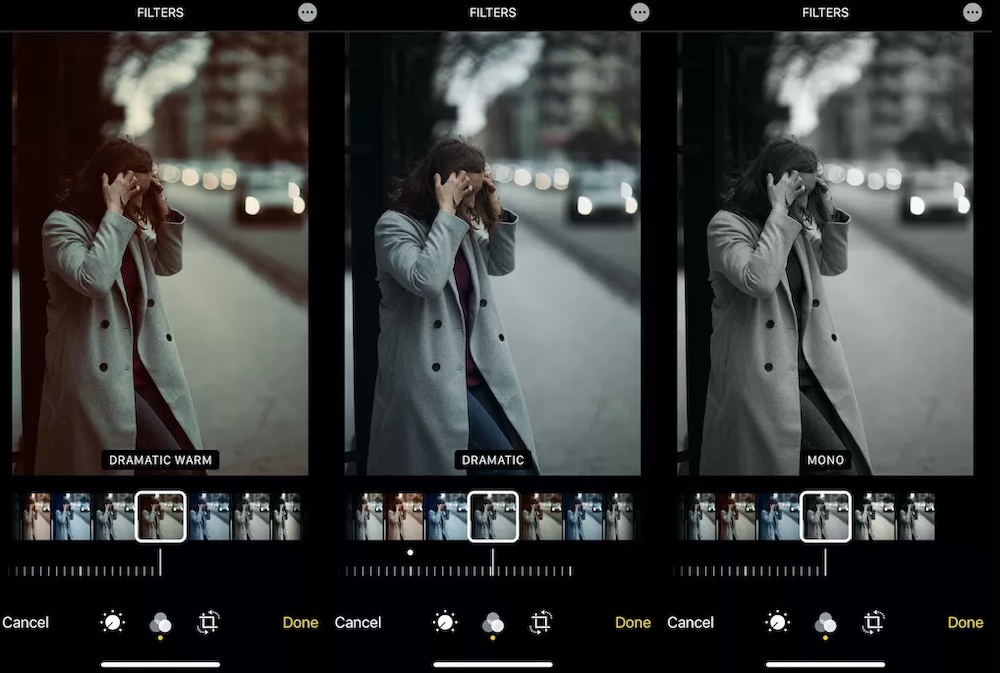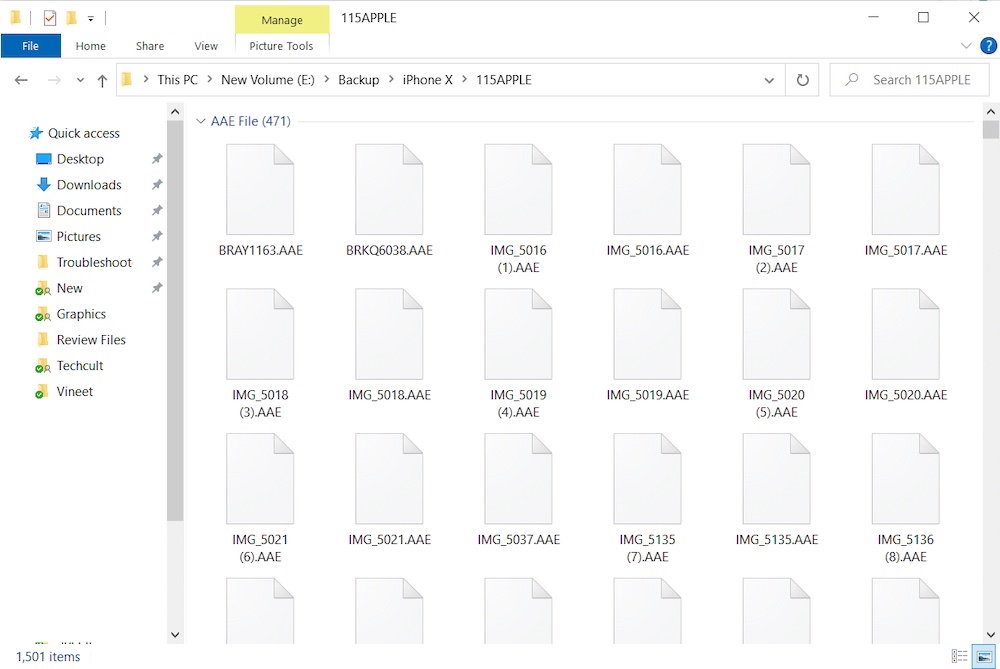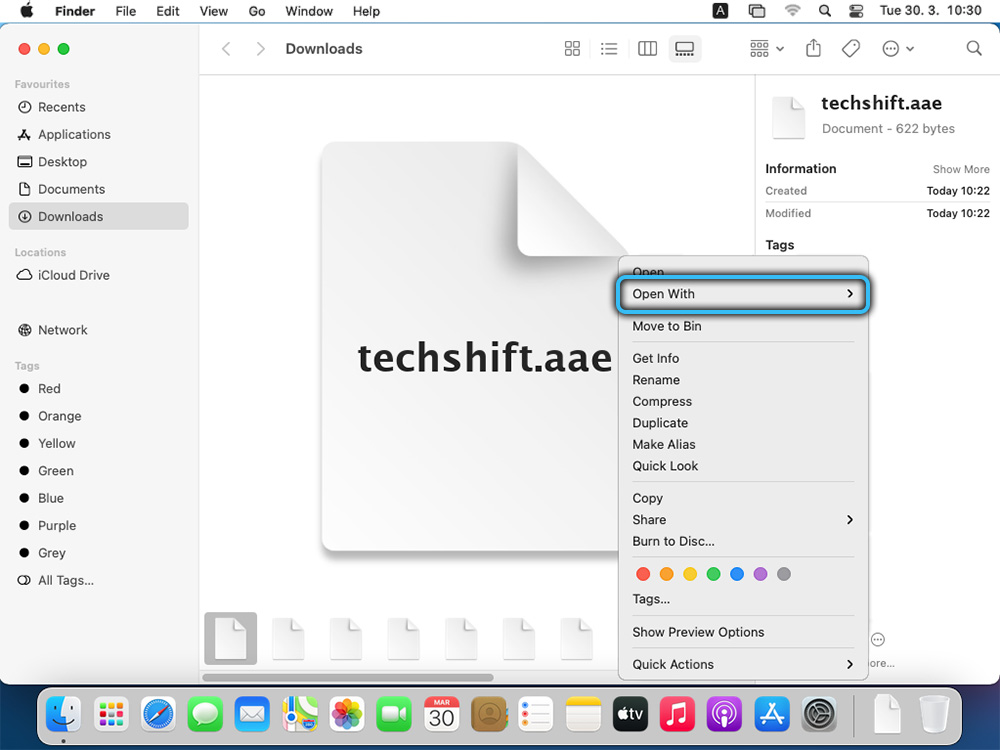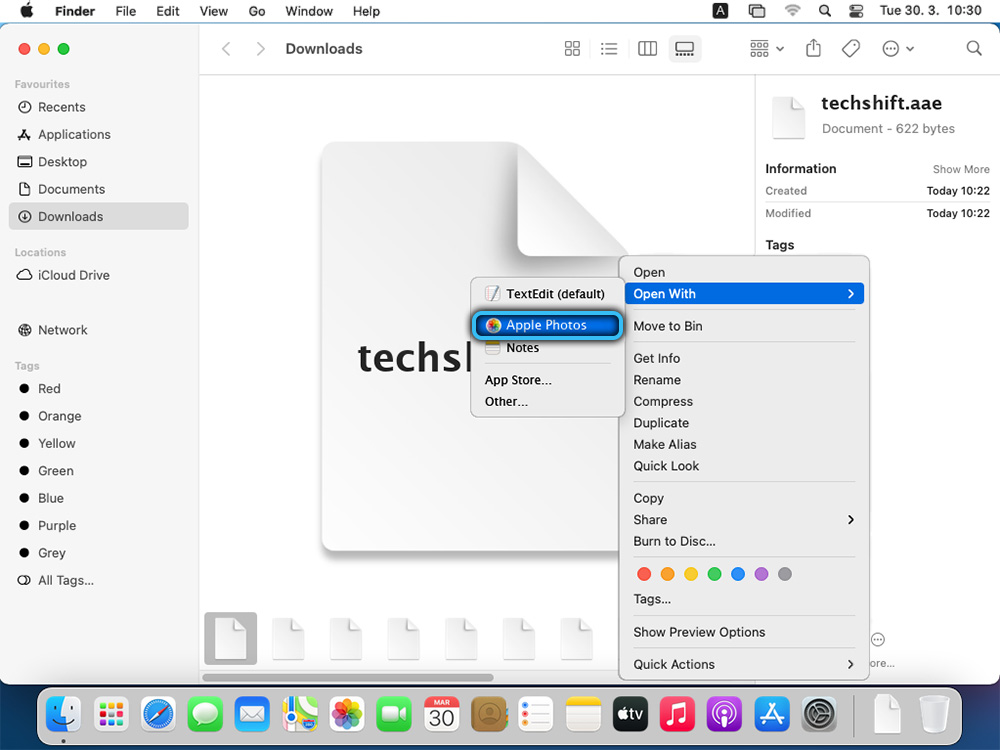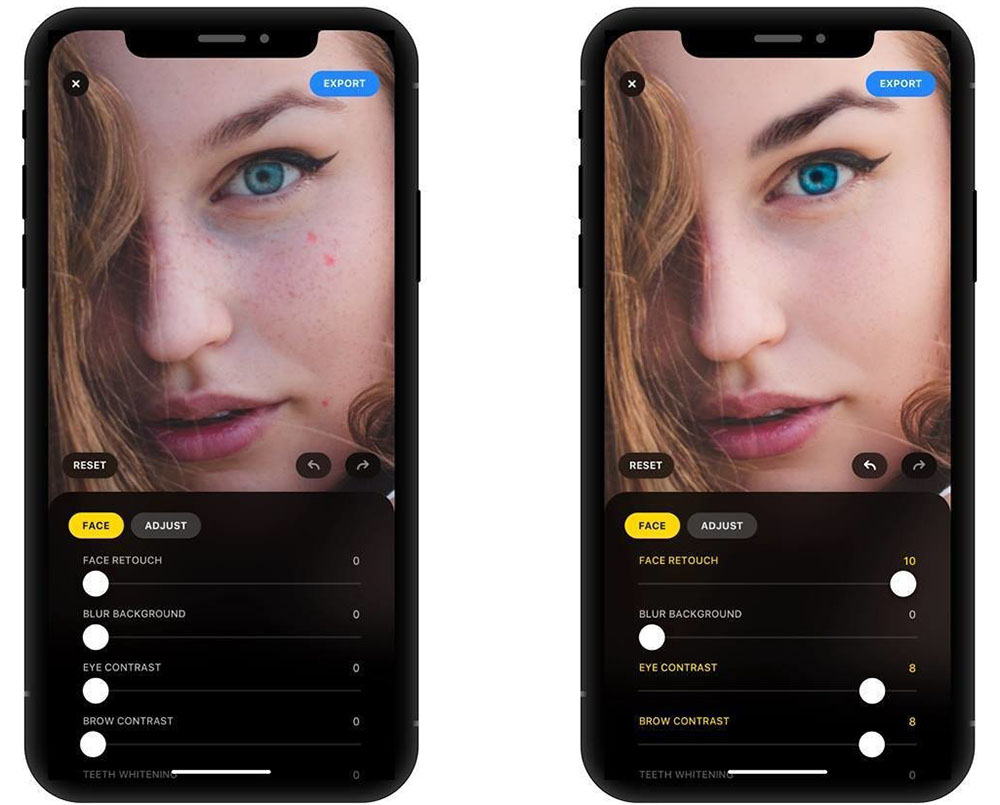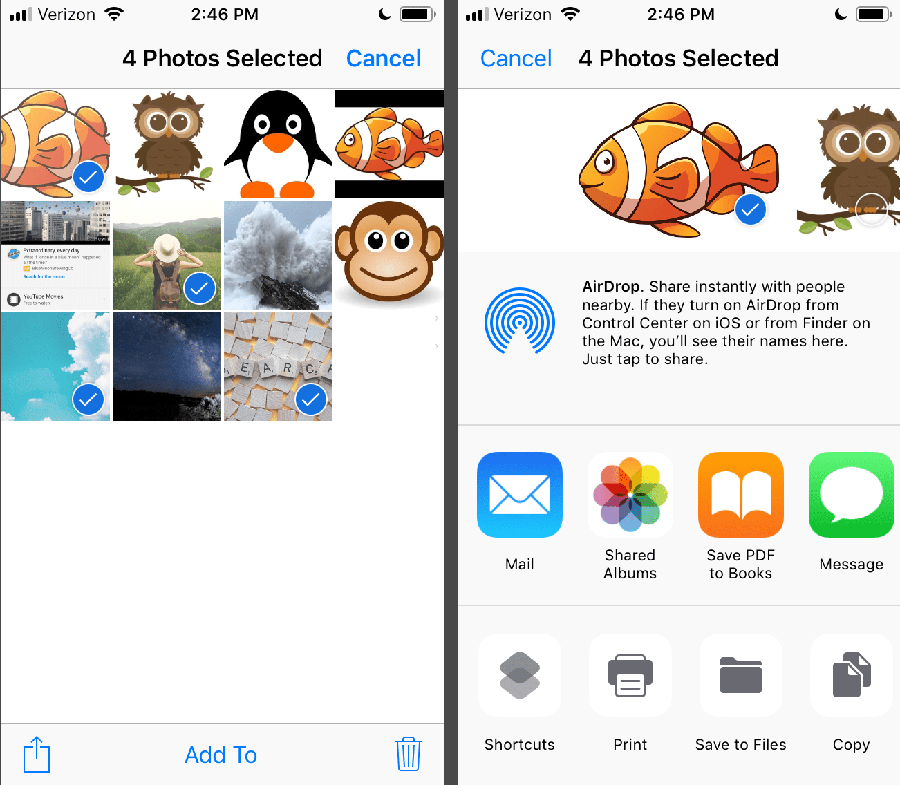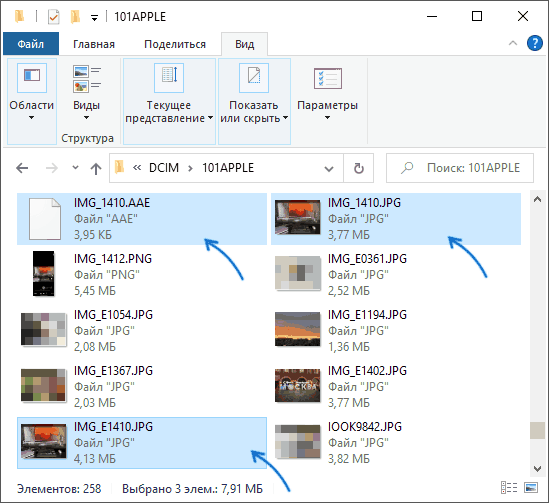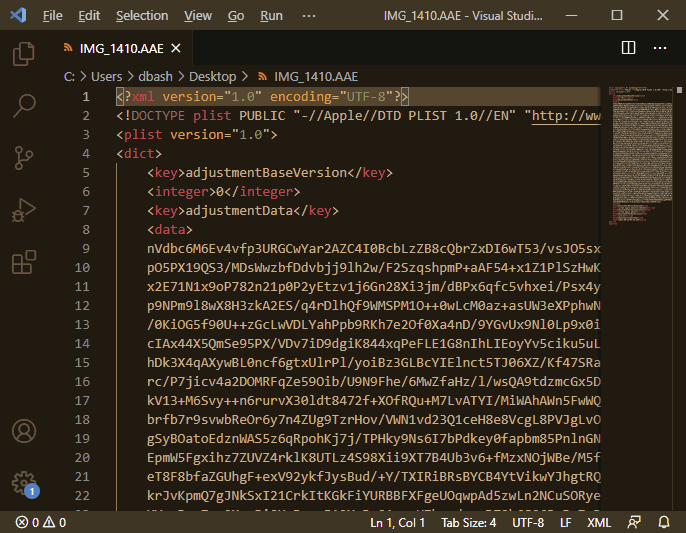Работая с компьютером или мобильными устройствами, пользователи сталкиваются с данными различных типов и форматов. Способов кодирования немало, поэтому не всегда можно сразу определить специфику файла, особенно если речь о малораспространённом формате и он не открывается посредством установленного софта. При переносе на компьютер фотографий с устройств iPhone или iPad помимо изображений HEIC и JPG можно встретить и незнакомый формат AAE непонятного происхождения. Что это за файлы, для чего применяются и можно ли их удалять, мы и рассмотрим.
Для чего нужен файловый формат AAE
Для начала разберёмся, что это за формат и какая у элементов с расширением «.aae» специфика. Обнаружить такие файлы можно при копировании изображений с iPhone на компьютер с ОС Windows, где открыть их не получается, поскольку программа, создавшая эти объекты, отсутствует, а имеющимся в наличии ПО структура данных не поддерживается.
Формат файла AAE базируется на XML и являет собой настройки изображения, созданные в приложении «Фото» на iPhone. Данный тип данных относится к сопроводительным элементам и используется в последних версиях систем iOS 8 и macOS 10.10 или новее.
Каждый раз при редактировании создаются AAE, все выполненные изменения записываются в отдельный файл, тогда как оригинал фотоснимка (или видеозаписи) остаётся, так что возможность вернуться к исходнику существует и после обработки фото встроенными средствами устройства. iPhone хранит эти настройки вместе с фотографиями. Имена исходного элемента и описывающего операции редактирования в программе и применения различных фильтров и эффектов, совпадают, отличить их можно по расширению в конце имени. Если же изображение не обрабатывалось, AAE не создаётся.
При копировании на компьютер, в папке с фотоснимками можно наблюдать всего три варианта элементов для каждого обработанного снимка, это будут объекты с такими наименованиями, как:
- IMG_XXXX.jpg, IMG_XXXX.heic– исходные фото с камеры устройства;
- IMG_XXXX.AAE– правки, выполненные к снимку в приложении Apple Фото;
- IMG_EXXXX.jpg или IMG_EXXXX.heic – откорректированный фотоснимок.
Файлы AAE уникальны для iOS и macOS, они не предназначены для работы в операционных системах Windows, Linux. Поэтому при переносе элементов из галереи iPhone или прочих яблочных устройств на компьютер с другой ОС результатов редактирования снимков или наложения эффектов вы не увидите. При этом есть возможность отправки отредактированных изображений (с применёнными изменениями) по почте или же передачи контента посредством мессенджеров. В памяти девайса и iCloud объект останется прежним.
СОВЕТ. Выбрать, какие фотографии нужно скопировать, можно с помощью сортировки по имени. Вы легко сможете отделить исходники от обработанных фото и перенести выбранные, избегая создания дубликатов.
Программы для открытия или конвертации AAE файлов
Формат совместим с программным обеспечением, которое устанавливается на системных платформах для яблочных устройств – iOS и macOS. Актуальная программа для работы с элементами – Apple Photos. Приложение использует данные самостоятельно при открытии отредактированного снимка, никаких действий от пользователя при этом не требуется, так что заботиться о том, как открыть такой файл обычно не приходится, если исходники и метаданные находятся в одном и том же каталоге.
Другое дело, когда понадобилось получить доступ к этим данным на компьютере с несовместимой ОС. Например, если требуется открыть файл с расширением «.aae» в Windows 10, то сделать это можно посредством текстового редактора (в т. ч. блокнота), позволяющего просмотреть содержимое. Однако, полученные данные XML неинформативны, поскольку находятся в закодированном виде и корректно прочитать их способно только приложение Apple Photos.
Приложения, которые могут открыть файлы AAE:
Конвертировать «.aae» в «jpeg» или иной формат изображений не удастся, поскольку содержимым объекта является не сам снимок, а метаданные. То есть, на устройстве создаётся расширение AAE для исходника JPEG вместо сохранения ещё одной картинки JPEG, так что при открытии этих файлов в ОС ниже iOS 8 и macOS 10.10 или других несовместимых платформах отредактированные фото открываются только в исходном состоянии. Так, при необходимости конвертации, точнее, передачи обработанного фотоснимка на девайс с Windows, Linux или Android, выйти из положения можно такими способами:
- Редактировать фото в других приложениях, не используя штатный софт Photos. Изменения, выполняемые над снимками, будут сохраняться новым файлом, а не отображаться в галерее как исходник с сопроводительными элементами AAE.
- Отправлять данные, отредактированные в «Фото», по почте, затем сохранять как новый файл JPEG, который уже можно переносить на любой девайс.
- Делиться отредактированными фотографиями в мессенджерах, после чего сохранять как новый элемент в JPEG.
Можно ли удалить файл AAE
Хранить на компьютере файлы бессмысленно, если вы не собираетесь в дальнейшем их использовать на устройстве от Apple, так что в таком случае удаление более целесообразно. Сохранив AAE в том же каталоге, что и исходники, можно вернуться к обработанным файлам позднее на iPhone, iPad или Mac, приложение Photos их легко прочитает.
Вы можете удалить метаданные с iPhone, но при следующем подключении к ПК они отобразятся снова. При этом удаление AAE выполнится после отката изменений, произведённых со снимком в приложении.
Итак, теперь вы знаете, что собой представляет файл AAE, чем его открыть и каким способом удалить в случае неактуальности.
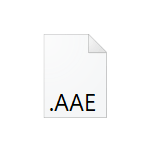
В это статье о том, что представляют собой файлы AAE, нужны ли они и можно ли их удалить, как и чем открыть такой файл.
Файлы AAE — настройки изображения, применённые в приложении Фото на iPhone
Если после создания фотографии вы как-либо редактируете фото встроенными средствами вашего iPhone — используя приложение Apple Фото, исходный файл фактически не изменяется, а все сделанные вами настройки хранятся в файле с расширением AAE (предполагается, что расширение исторически пришло из старой программы Apple Aperture, которая уже не актуальна).
Это полезно, так как позволяет многократно корректировать фотографию или сбрасывать сделанные изменения, при этом качество изображения остается неизменным: если бы результат редактирования каждый раз фактически записывался в файл фото, выполнялось бы его перекодирование и по мере роста количества циклов редактирования-сохранения потеря качества была заметной.
При действиях, связанных с экспортом фото на самом iPhone: отправка по электронной почте или в мессенджере, открытие в стороннем приложении, будет отправляться результат объединения параметров из файла AAE и исходного файла JPG (то есть отредактированный снимок), хотя сам файл в памяти телефона или iCloud останется без изменений.
Файлы AAE при копировании с iPhone на компьютер
При копировании фото с iPhone на компьютер, в папке с фото для файлов, которые редактировались, вы увидите сразу три файла:
- Файл фотографии с именем вида IMG_NNNN.jpg или IMG_NNNN.heic — представляет собой исходный снимок, как он был снят на вашем iPhone.
- Файл с именем вида IMG_NNNN.AAE — применённые к снимку корректировки, сделанные в приложении «Apple Фото».
- Ещё один файл, с именем IMG_ENNNN.jpg или IMG_ENNNN.heic — то же фото, но уже с применёнными из файла AAE изменениями.
Отсортировав файлы по имени, вы можете выбрать, что именно вы хотите скопировать на компьютер — отредактированные или исходные фото: это позволит избежать дублей и не выполнять копирование лишних файлов.
Чем открыть файл AAE и можно ли его удалить
Как было отмечено выше, файлы AAE —файлы настроек. Внутри они представляют собой обычный документ XML, который можно открыть любым текстовым редактором, даже в стандартном «Блокноте».
Но какие-либо полезные данные получить из него не получится — все данные, связанные с примененными изменениями, закодированы.
Никакой необходимости в наличии этих файлов на компьютере, если в дальнейшем не планируется продолжение редактирования на Mac, нет: можете их смело удалять. В свою очередь, удаление файлов AAE из памяти iPhone ни к чему не приведет: вы их увидите снова при очередном подключении к компьютеру. Лишь после отмены сделанных вами изменений в приложении «Фото» и повторного подключения телефона к компьютеру, файлы исчезнут.
Часть 3: Лучшая программа просмотра фотографий для просмотра фотографий в разных форматах
Если вы хотите просматривать фотографии с вашего iPhone, цифровой камеры, Windows или другого устройства, WidsMob Viewer Pro это универсальный просмотрщик файлов, который позволяет просмотреть фотографии и видео в разных режимах, управляйте файлами между разными папками и даже с легкостью применяйте базовые эффекты.
Win Скачать
Mac Скачать
1. Откройте и управляйте RAW файлы, JPEG и даже видео без дополнительных кодеков.
2. Просматривайте файлы изображений в полноэкранном режиме, в режиме слайд-шоу, EXIF, эскиз и т. д.
3. Предложите основные инструменты редактирования, такие как обрезка, поворот, обрезка, применение фильтров и другие.
4. Пакетное преобразование, переименование и изменение размера нескольких ORF файлы одновременно.
После запуска программы просмотра фотографий вы можете перетащить файл, связанный с фотографией iPhone. Убедитесь, что файл AAE и соответствующая фотография находятся в одной папке. Конечно, вы можете конвертировать AAE в JPEG в этой ситуации.
Что делать, если вы не можете найти фотографии, связанные с AAE? Просто найдите нужные файлы в режиме библиотеки, вы можете проверять файлы с разными форматами, включая HEIC, файлы RAW, JPEG, MP4 и другие на вашем MacBook.
Для чего нужен файловый формат .AAE?
Расширение .aae относится к новому XML-формату файлов-«прицепов», использующемуся в последних выпусках операционных систем iOS 8 (iPhone 5 и более поздние модели) и Mac OS Yosemite компании Apple для поддержки неразрушающего редактирования изображений и видео, а также наложения эффектов.
Файл .aae представляет собой текстовый XML-документ формата Property List (PLIST) компании Apple, описывающий все операции редактирования изображения или видеозаписи, а также примененные к данному объекту фильтры и эффекты. Имя каждого файла-прицепа наследует имя соответствующего ему оригинального снимка (.jpg) или видеозаписи (.mov). Исходные снимки/видеозаписи изменениям не подвергаются. Файлы .aae не создаются, если редактирование не осуществлялось, а эффекты/фильтры не использовались. При передаче снимков/видеозаписей на компьютер (напр., с помощью Image Capture) вместе с ними передаются и их файлы-прицепы (.aae).
В настоящее время единственным приложением, поддерживающим формат AAE, является iPhoto в iOS 8. На компьютерах (как PC, так и Mac) файлы .aae бесполезны и могут свободно удаляться, хотя содержимое таких файлов (код XML) можно легко просмотреть в любом текстовом редакторе. На устройстве iPhone с iOS 8 удаление файлов .aae приведет к отмене всех операций редактирования, фильтров и эффектов и вернет затронутые снимки/видеозаписи в их исходное состояние.
Программы для открытия или конвертации AAE файлов
Вы можете открыть файлы AAE с помощью следующих программ:
Как открыть файлы AAE в Windows?
Как открыть файл AAE? Файлы AAE не предназначены для открытия. Хотя вы можете открыть файл AAE в любом текстовом редакторе, таком как Microsoft Notepad (Windows) или Apple TextEdit (Mac), при этом вы увидите только XML-данные, содержащиеся в файле.
Как открыть файлы AAA?
На файл AAE ссылается приложение «Фотографии» при открытии файла JPG, с которым он связан. Его также можно открыть с помощью текстовых редакторов, таких как TextEdit и Блокнот, для просмотра изменений, внесенных в соответствующую фотографию.
Как открыть файлы AAE на моем iPhone?
В настоящее время iPhoto в iOS 8 или более поздних версиях является единственным приложением, поддерживающим формат sidecar AAE. Как на ПК, так и на Mac файлы AAE бесполезны и могут быть без проблем удалены.
…
Вы можете открыть файлы AAE с помощью следующих программ:
- Приложение Apple iOS или iPadOS Photos.
- Приложение Apple Mac OS Photos.
- Apple iCloud.
Как преобразовать фотографии iPhone в JPEG?
Это просто.
- Перейдите в настройки iOS и проведите пальцем вниз до камеры. Он похоронен в 6-м блоке, в том, где Музыка вверху.
- Коснитесь Форматы.
- Нажмите «Наиболее совместимые», чтобы установить формат фотографий по умолчанию — JPG. Смотрите скриншот.
16.04.2020
Файл AAE находится в той же папке, что и исходная фотография, и имеет тот же формат имени, но вместо . … Как я уже упоминал, на данный момент эти файлы совершенно бесполезны на устройствах Windows или Android.
Пиксиллион бесплатный?
Бесплатная версия Pixillion доступна только для некоммерческого использования. Если вы будете использовать Pixillion дома, вы можете скачать бесплатную версию здесь.
Почему iPhone создает файлы AAE?
Файлы AAE (формат на основе XML) создаются приложением Apple Photos и хранят информацию об изменениях, внесенных в конкретный файл. Эти файлы являются дополнительными, что позволяет не изменять исходные файлы, если пользователи решат вернуть фотографии в исходное состояние.
Могу ли я удалить файл AAE на iPhone?
Вы не можете удалить файл AAE на устройстве iOS. … Вы можете только отменить изменения, внесенные в фотографию, и вернуться к исходному файлу, тем самым удалив все, что хранится в файле AAE.
Как перенести фотографии с iPhone на компьютер?
Сначала подключите iPhone к ПК с помощью USB-кабеля, по которому можно передавать файлы.
- Включите телефон и разблокируйте его. Ваш компьютер не может найти устройство, если оно заблокировано.
- На вашем ПК нажмите кнопку «Пуск», а затем выберите «Фотографии», чтобы открыть приложение «Фотографии».
- Выберите «Импорт»> «С USB-устройства» и следуйте инструкциям.
Что такое файл AAE на iPhone?
Файл AAE на iPhone — это файл с расширением JPEG, который содержит любые данные модификации. Он создается, когда вы вносите изменения с помощью собственного приложения «Фотографии» и сохраняется в той же папке, что и измененное изображение. Таким образом, каждый раз, когда вы редактируете фотографию, вместо одного сохраняются два файла.
Как просмотреть файлы AAE на моем компьютере?
На файл AAE ссылается приложение «Фотографии» при открытии файла JPG, с которым он связан. Его также можно открыть с помощью текстовых редакторов, таких как TextEdit и Блокнот, для просмотра изменений, внесенных в соответствующую фотографию.
Как я могу удалить файлы AAE?
Если вы не редактировали фотографии на своем iPhone, файлы AAE в основном не имеют значения, и вы можете просто удалить их. Если вы отредактировали фотографию (например, добавили фильтры, обрезали и т. д.), то файл AAE для этой фотографии будет содержать корректировки, а JPG будет исходной, неотредактированной фотографией.
Как преобразовать фотографию iPhone в формат JPEG?
Вот как.
- Зайдите в настройки на вашем iPhone.
- Коснитесь камеры. Вам будут показаны некоторые параметры, такие как «Форматы», «Сетка», «Сохранить настройки» и «Режим камеры».
- Коснитесь «Форматы» и измените формат с «Высокоэффективный» на «Наиболее совместимый».
- Теперь все ваши фотографии будут автоматически сохраняться в формате JPG вместо HEIC.
21.03.2021
Являются ли фотографии iPhone JPEG?
При включенной настройке «Наиболее совместимые» все изображения iPhone будут захвачены как файлы JPEG, сохранены как файлы JPEG и скопированы как файлы изображений JPEG. Это может помочь при отправке и совместном использовании изображений, а использование JPEG в качестве формата изображения для камеры iPhone в любом случае было по умолчанию со времен первого iPhone.
Если вы пользовались Mac, iPad или iPhone, вы, вероятно, встречали файлы в формате AAE. Однако, их нелегко открыть в Windows 10.
В этом руководстве мы объясним, что представляют собой файлы AAE и как вы можете получить доступ к содержащейся в них информации через компьютер с Windows.
Файл AAE всегда связан с файлом JPEG
Расширение файла AAE было впервые запущено с iOS 8 и обычно используется в операционных системах OS X и iOS. Файлы AAE, по сути, являются не более чем справочными файлами. Они автоматически создаются в дополнение к изображению JPEG, когда вы редактируете фотографии на iPhone или Mac с помощью соответствующего программного обеспечения.
Таким образом, файл AAE не является фактическим изображением; он содержит любые изменения, внесенные в исходную фотографию. Следовательно, файл AAE также не может быть преобразован в JPG.
Когда вы редактируете фотографию на своем iPhone или Mac, для рассматриваемого изображения JPEG автоматически создаётся файл AAE
Шаги обработки сохраняются в формате XML. Это позволяет отслеживать их индивидуально и, при необходимости, отменять несколько последних действий. Это означает, что вы получаете большую гибкости по сравнению с классическим редактированием фотографий, поскольку вы не ограничены шагами вперёд или назад (как, например, в Adobe Photoshop).
Полезно знать: файлы AAE не отображаются в соответствующем приложении для редактирования фотографий, а только непосредственно в папке хранения через файловый браузер.
Файл AAE можно читать только в продуктах Apple
Файлы AAE можно открывать и использовать только на устройствах Apple. В Windows вы можете просматривать их с помощью текстового редактора (например, Notepad++). К сожалению, это не принесёт вам никакой пользы.
Вы можете открывать файлы AAE под Windows, например, с помощью Notepad++, но вы все равно ничего не можете с ними сделать
Вместо этого вы можете открыть связанную фотографию на своём ПК с Windows. В этом случае всё, что вам нужно сделать при копировании, – это использовать файл JPEG вместо файла AAE. Однако, внесённые изменения будут отсутствовать, поскольку они хранятся в файле AAE (который не может быть прочитан Windows). Кроме того, поскольку формат файла несовместим с Windows, как упоминалось ранее, вы не можете просто переместить файл AAE на жесткий диск вместе с JPEG.
Чтобы по-прежнему иметь доступ к отредактированным изображениям под Windows, вам нужно сделать «объезд» через iTunes или iCloud. Слишком сложно? В качестве альтернативы есть возможность просто отправить его через AirDrop или по электронной почте.
Файлы AAE занимают очень мало места
Если вы больше не хотите использовать информацию или изменения и правки, хранящиеся в них, конечно, нет ничего, что могло бы помешать вам удалить файлы AAE.
Поскольку их размер обычно составляет всего несколько килобайт, они не оказывают существенного влияния на объём памяти вашего устройства. Поэтому вы можете оставить их там, где они есть.
Источник
Что такое файл AAE? Как открыть его или преобразовать в JPEG в Windows 10?
Последнее обновление 3 декабря 2021 г. by Питер Вуд
Найдите несколько фотографий на своем iPhone, Windows или Mac, вы можете найти несколько файлов фотографий в Формат AAE. Что такое формат фотографий AAE и как открыть файлы AAE в Windows 10 или даже преобразовать AAE в JPEG?
На устройстве Apple фотография может называться IMG_123456.AAE. На самом деле, кажется, невозможно открыть фотографии AAE непосредственно в программе просмотра фотографий Windows по умолчанию в Windows. Просто узнайте больше о файлах AAE и методах борьбы с ними из статьи.
Часть 1: Что такое формат фото AAE
Обычно файлы AAE сохраняются в той же папке, что и выход. Это хороший способ не заменять исходные файлы JPEG. Конечно, если вы хотите поделиться способом редактирования фотографий, вы можете воспользоваться фотографиями AAE или даже поделиться ими с профессиональными фотографами.
Поскольку файлы AAE являются родными для устройств Apple, таких как iPhone, iPad и MacBook, они несовместимы с устройствами Windows или Android. Что касается случая, вам необходимо перенести связанные фотографии с AAE на ПК с Windows или планшет Android.
Часть 2: Как открыть файлы фотографий AAE или преобразовать AAR в JPEG?
Получив информацию для файлов AAE, вы можете воспользоваться форматом фотографий AAE для передачи файлов, открытия фотографий для дальнейшего редактирования или даже преобразования AAE в JPEG. Просто узнайте больше о методах из следующей части.
При открытии отредактированного файла JPG в приложении «Фото» на вашем iPhone или Mac приложение ссылается на связанный файл AAE для любых примененных изменений. Данные в файле AAE сохраняются в формате XML, что означает, что их можно просматривать с помощью текстового редактора, такого как Apple Text Edit или Microsoft Notepad. Но это позволяет вам просматривать путь редактирования только в Windows 10.
Конечно, вы также можете открыть AAE непосредственно в программе «Фото» или в других средствах просмотра фотографий на Mac, когда соответствующие фотографии доступны. Но открыть файл AAE как образ в Windows невозможно.
Следует ли вам сохранить файлы AAE или удалить их? Когда у вас есть связанные изображения, вы можете воспользоваться этим файлом для дальнейшего редактирования или удалить файлы XML, которые не повлияют на выходное изображение. Преимущество сохранения файлов AAE заключается в том, что вы можете сохранить как исходные фотографии, так и применить изменения с помощью XML одним щелчком мыши.
Часть 3: Лучшая программа просмотра фотографий для просмотра фотографий в разных форматах
Если вы хотите просматривать фотографии с вашего iPhone, цифровой камеры, Windows или другого устройства, WidsMob Viewer Pro это универсальный просмотрщик файлов, который позволяет просмотреть фотографии и видео в разных режимах, управляйте файлами между разными папками и даже с легкостью применяйте базовые эффекты.
1. Откройте и управляйте RAW файлы, JPEG и даже видео без дополнительных кодеков.
2. Просматривайте файлы изображений в полноэкранном режиме, в режиме слайд-шоу, EXIF, эскиз и т. д.
3. Предложите основные инструменты редактирования, такие как обрезка, поворот, обрезка, применение фильтров и другие.
4. Пакетное преобразование, переименование и изменение размера нескольких ORF файлы одновременно.
После запуска программы просмотра фотографий вы можете перетащить файл, связанный с фотографией iPhone. Убедитесь, что файл AAE и соответствующая фотография находятся в одной папке. Конечно, вы можете конвертировать AAE в JPEG в этой ситуации.
Что делать, если вы не можете найти фотографии, связанные с AAE? Просто найдите нужные файлы в режиме библиотеки, вы можете проверять файлы с разными форматами, включая HEIC, файлы RAW, JPEG, MP4 и другие на вашем MacBook.
Источник
Как открыть файл aae на компьютере windows 10
Что за файл AAE чем его открыть и можно ли удалить
При копировании фото с iPhone на компьютер, вы можете обнаружить, что помимо самих файлов фотографий с расширением HEIC или JPG, в папке присутствуют файлы AAE, назначение которых не ясно.
В это статье о том, что представляют собой файлы AAE, нужны ли они и можно ли их удалить, как и чем открыть такой файл.
Файлы AAE — настройки изображения, применённые в приложении Фото на iPhone
Если после создания фотографии вы как-либо редактируете фото встроенными средствами вашего iPhone — используя приложение Apple Фото, исходный файл фактически не изменяется, а все сделанные вами настройки хранятся в файле с расширением AAE (предполагается, что расширение исторически пришло из старой программы Apple Aperture, которая уже не актуальна).
Это полезно, так как позволяет многократно корректировать фотографию или сбрасывать сделанные изменения, при этом качество изображения остается неизменным: если бы результат редактирования каждый раз фактически записывался в файл фото, выполнялось бы его перекодирование и по мере роста количества циклов редактирования-сохранения потеря качества была заметной.
При действиях, связанных с экспортом фото на самом iPhone: отправка по электронной почте или в мессенджере, открытие в стороннем приложении, будет отправляться результат объединения параметров из файла AAE и исходного файла JPG (то есть отредактированный снимок), хотя сам файл в памяти телефона или iCloud останется без изменений.
Файлы AAE при копировании с iPhone на компьютер
При копировании фото с iPhone на компьютер, в папке с фото для файлов, которые редактировались, вы увидите сразу три файла:
Отсортировав файлы по имени, вы можете выбрать, что именно вы хотите скопировать на компьютер — отредактированные или исходные фото: это позволит избежать дублей и не выполнять копирование лишних файлов.
Чем открыть файл AAE и можно ли его удалить
Как было отмечено выше, файлы AAE —файлы настроек. Внутри они представляют собой обычный документ XML, который можно открыть любым текстовым редактором, даже в стандартном «Блокноте».
Но какие-либо полезные данные получить из него не получится — все данные, связанные с примененными изменениями, закодированы.
Никакой необходимости в наличии этих файлов на компьютере, если в дальнейшем не планируется продолжение редактирования на Mac, нет: можете их смело удалять. В свою очередь, удаление файлов AAE из памяти iPhone ни к чему не приведет: вы их увидите снова при очередном подключении к компьютеру. Лишь после отмены сделанных вами изменений в приложении «Фото» и повторного подключения телефона к компьютеру, файлы исчезнут.
Как открыть файлы AAE в Windows 10?
Приложение «Фотографии» ссылается на файл AAE при открытии файла JPG, с которым он связан. Его также можно открыть с помощью текстовых редакторов, таких как TextEdit и Notepad, для просмотра изменений, внесенных в соответствующую фотографию.
Как преобразовать файлы AAE в JPEG?
Как просмотреть файлы AAE на моем ПК?
Данные в файле AAE сохраняются в формате XML, что означает, что их можно просматривать с помощью текстового редактора, такого как TextEdit или Notepad. Если вы импортируете изображения, отредактированные с помощью приложения «Фото», в Windows или более старую версию OS X, вы, скорее всего, заметите эти файлы, сопровождающие ваши изображения.
Как преобразовать фотографии iPhone в JPEG?
Как удалить файлы AAE?
Вы не можете удалить файл AAE на устройстве iOS. Файл недоступен для конечного пользователя. Вы можете только отменить изменения, внесенные в фотографию, и вернуться к исходному файлу, удалив, таким образом, все, что хранится в файле AAE.
Какое приложение открывает файлы AAE?
Приложение «Фотографии» ссылается на файл AAE при открытии файла JPG, с которым он связан. Его также можно открыть с помощью текстовых редакторов, таких как TextEdit и Notepad, для просмотра изменений, внесенных в соответствующую фотографию.
Почему iPhone создает файлы AAE?
Файлы AAE (формат на основе XML) создаются приложением Apple Photos и хранят информацию об изменениях, внесенных в конкретный файл. Эти файлы являются дополнительными, что позволяет исходным файлам оставаться неизменными в случае, если пользователи решат вернуть фотографии в их исходное состояние.
Pixillion бесплатно?
Бесплатная версия Pixillion доступна только для некоммерческого использования. Если вы собираетесь использовать Pixillion дома, вы можете скачать бесплатную версию здесь.
Как импортировать фотографии с iPhone на компьютер?
Импортируйте фото и видео с iPhone на ПК
Как преобразовать HEIC в JPG на моем ПК?
Чтобы вернуться к сохранению новых изображений в формате JPEG, перейдите в «Настройки»> «Камера»> «Форматы» и выберите «Наиболее совместимые». Другой вариант — конвертировать изображения из HEIC в JPG на лету, когда вы переносите их со своего iPhone на Mac или ПК. Зайдите в «Настройки»> «Фото» и в самом низу найдите «Перенести на Mac» или «ПК».
К какому типу файлов относятся фотографии iPhone?
При включенной настройке «Наиболее совместимые» все изображения iPhone будут захвачены как файлы JPEG, сохранены как файлы JPEG, а также скопированы как файлы изображений JPEG. Это может помочь при отправке и совместном использовании изображений, и в любом случае использование JPEG в качестве формата изображения для камеры iPhone было по умолчанию с первого iPhone.
Где хранятся jpeg-файлы iPhone?
Фотографии хранятся в файле библиотеки фотографий, расположенном в папке «Изображения» (расположение по умолчанию), если только вы не используете библиотеку, на которую указывает ссылка, где фотографии хранятся вне библиотеки. Если вы хотите просмотреть содержимое файла библиотеки фотографий, щелкните файл правой кнопкой мыши и выберите «Показать содержимое пакета».
Как преобразовать фотографии iPhone в PDF?
Как конвертировать изображения в PDF на вашем iPhone и iPad
Что такое формат AAE в iPhone?
AAE — это расширение, созданное Apple, или мы можем сказать, что формат AAE для операционной системы (ios) — это формат на основе XML, который содержит все изменения и корректировки, внесенные в конкретную цифровую фотографию (.jpg). Это означает, что независимо от того, какие изменения пользователь внесет на какую-либо фотографию, оригинал всегда будет сохранен.
Как перенести фотографии с iPhone на ПК с помощью iTunes?
Синхронизируйте фотографии в iTunes на ПК с устройствами
Что такое файлы Img_e на iPhone?
Эти дополнительные файлы используются iPhone, чтобы быстро и легко вернуть отредактированную фотографию к исходной. Если вы хотите скопировать отредактированные версии ваших фотографий на ПК или MAC, вы можете найти файлы «E» и скопировать их вместо исходных фотографий (без «E» в имени файла).
Что такое файл AAE? Как открыть его или преобразовать в JPEG в Windows 10?
Найдите несколько фотографий на своем iPhone, Windows или Mac, вы можете найти несколько файлов фотографий в Формат AAE. Что такое формат фотографий AAE и как открыть файлы AAE в Windows 10 или даже преобразовать AAE в JPEG?
На устройстве Apple фотография может называться IMG_123456.AAE. На самом деле, кажется, невозможно открыть фотографии AAE непосредственно в программе просмотра фотографий Windows по умолчанию в Windows. Просто узнайте больше о файлах AAE и методах борьбы с ними из статьи.
Часть 1: Что такое формат фото AAE
Когда вы сталкиваетесь с файлами AAE, вам следует заранее узнать больше о формате фотографий. Файл AAE — это формат на основе XML, созданный приложением Apple Photos, который содержит информацию об изменениях, внесенных в файл фотографии. Подобно другим файлам проекта, таким как DNG, который содержит исходные фотографии, которые останутся неизменными на случай, если пользователи решат вернуть фотографии в исходное состояние.
Обычно файлы AAE сохраняются в той же папке, что и выход. Это хороший способ не заменять исходные файлы JPEG. Конечно, если вы хотите поделиться способом редактирования фотографий, вы можете воспользоваться фотографиями AAE или даже поделиться ими с профессиональными фотографами.
Поскольку файлы AAE являются родными для устройств Apple, таких как iPhone, iPad и MacBook, они несовместимы с устройствами Windows или Android. Что касается случая, вам необходимо перенести связанные фотографии с AAE на ПК с Windows или планшет Android.
Часть 2: Как открыть файлы фотографий AAE или преобразовать AAR в JPEG?
Получив информацию для файлов AAE, вы можете воспользоваться форматом фотографий AAE для передачи файлов, открытия фотографий для дальнейшего редактирования или даже преобразования AAE в JPEG. Просто узнайте больше о методах из следующей части.
При открытии отредактированного файла JPG в приложении «Фото» на вашем iPhone или Mac приложение ссылается на связанный файл AAE для любых примененных изменений. Данные в файле AAE сохраняются в формате XML, что означает, что их можно просматривать с помощью текстового редактора, такого как Apple Text Edit или Microsoft Notepad. Но это позволяет вам просматривать путь редактирования только в Windows 10.
Конечно, вы также можете открыть AAE непосредственно в программе «Фото» или в других средствах просмотра фотографий на Mac, когда соответствующие фотографии доступны. Но открыть файл AAE как образ в Windows невозможно.
Если вам необходимо отредактировать фотографии с помощью файлов AAE, вы должны перенести как файлы AAE, так и фотографии. Один из самых простых способов — отправить вам электронное письмо с прикрепленной фотографией с iPhone, в котором изображение изменено. Кроме того, вы можете загрузить отредактированную версию на Facebook, Instagram, Twitter или другую аналогичную платформу.
Следует ли вам сохранить файлы AAE или удалить их? Когда у вас есть связанные изображения, вы можете воспользоваться этим файлом для дальнейшего редактирования или удалить файлы XML, которые не повлияют на выходное изображение. Преимущество сохранения файлов AAE заключается в том, что вы можете сохранить как исходные фотографии, так и применить изменения с помощью XML одним щелчком мыши.
Часть 3: Лучшая программа просмотра фотографий для просмотра фотографий в разных форматах
Если вы хотите просматривать фотографии с вашего iPhone, цифровой камеры, Windows или другого устройства, WidsMob Viewer Pro это универсальный просмотрщик файлов, который позволяет просмотреть фотографии и видео в разных режимах, управляйте файлами между разными папками и даже с легкостью применяйте базовые эффекты.
1. Откройте и управляйте RAW файлы, JPEG и даже видео без дополнительных кодеков.
2. Просматривайте файлы изображений в полноэкранном режиме, в режиме слайд-шоу, EXIF, эскиз и т. д.
3. Предложите основные инструменты редактирования, такие как обрезка, поворот, обрезка, применение фильтров и другие.
4. Пакетное преобразование, переименование и изменение размера нескольких ORF файлы одновременно.
После запуска программы просмотра фотографий вы можете перетащить файл, связанный с фотографией iPhone. Убедитесь, что файл AAE и соответствующая фотография находятся в одной папке. Конечно, вы можете конвертировать AAE в JPEG в этой ситуации.
Что делать, если вы не можете найти фотографии, связанные с AAE? Просто найдите нужные файлы в режиме библиотеки, вы можете проверять файлы с разными форматами, включая HEIC, файлы RAW, JPEG, MP4 и другие на вашем MacBook.
Источник
Последнее обновление 6 декабря 2021 г. by Питер Вуд
WidsMob Viewer Pro
Часть 1: Что такое DNG
Раздел 1. Определение DNG
Adobe представила DNG в качестве стандартного формата необработанных файлов в Международную организацию по стандартизации (ISO) в 2007 году. Формат DNG предоставляет информационную структуру, инструкции процесса, метаданные изображения, инструмент проверки и т. Д., А также может сохранять файлы изображений и назначение процесса в фотоархив.
Раздел 2: Преимущества формата DNG
Почему фотографы снимают в DNG, а не в других форматах RAW? Вот несколько причин для использования формата DNG. Вы также можете считать их профессионалами в области DNG.
2. Вы можете проверить состояние заархивированных файлов.
3. DNG сохраняет предварительный просмотр стандартного размера. Вы можете включить быструю загрузку данных, чтобы быстрее открывать изображение в Lightroom или Camera RAW. Таким образом, вы можете сократить время чтения данных файла DNG с помощью многоядерных процессоров.
5. DNG сохраняет RAW-характеристики исходного изображения. Таким образом, вы можете использовать изображения DNG для создания панорамы с объединением фотографий или изображений HDR.
6. DNG поддерживает экономию на НИОКР.
Раздел 3: Недостатки формата DNG
1. Преобразование DNG из файлов RAW занимает много времени.
2. Многие ведущие производители фотоаппаратов несовместимы с форматом файлов DNG.
3. DNG не поддерживается всеми программами просмотра и редактирования изображений. Вы можете учитывать совместимость с DNG.
4. Сохранение отредактированных изменений в образе DNG замедлит процесс резервного копирования. Программное обеспечение резервного копирования должно делать полную копию файла DNG вместо файлов боковой панели XMP, а не проприетарных RAW.
По указанной выше причине после преобразования RAW в формат некоторые графические программы не будут знать, что делать с преобразованными файлами DNG. Другая проблема заключается в том, что файл не может вернуться в CR2 или другие файлы RAW позже. Сохранение исходного формата файла RAW очень важно при преобразовании RAW в другой формат. Вы потеряете некоторые особенности исходных файлов.
Раздел 4: DNG VS RAW
В чем разница между RAW и DNG? Речь идет о различиях между разными форматами RAW. Не все файлы RAW одинаковы, особенно для формата DNG. Просто узнайте больше о сходствах и различиях между RAW и DNG.
Сходства между RAW и DNG
2. Форматы содержат полноцветную версию ваших файлов RAW и метаданных в формате JPEG. Метаданные включают информацию о камере или Данные EXIF цифровой камеры.
3. Файлы Camera Raw обычно представляют собой некую разновидность формата TIFF / EP. Это тип файла TIFF, предназначенный для электронная фотография.
Различия между RAW и DNG
1. DNG имеет хорошо задокументированную и опубликованную спецификацию. И тогда стороннее программное обеспечение может безопасно манипулировать форматом программного обеспечения.
2. По сравнению с другими форматами RAW, в DNG могут быть встроены другие профили. Для этого требуется как минимум один цветовой профиль и пользовательские профили и профили камеры от сторонних производителей.
3. Он имеет очень надежную возможность хранения метаданных, что означает, что настройки, которые вы используете для рендеринга изображений, могут быть встроены в формат для дополнительной безопасности и переносимости.
4. Хотя проприетарные необработанные файлы имеют встроенный JPEG для предварительного просмотра, этот файл, как правило, не обновляется при редактировании. Это означает, что в превью будет показана оригинальная версия.
Часть 2: Как просматривать и конвертировать файлы DNG
Раздел 1. Лучший просмотрщик DNG для Windows 11/10/8/7 и macOS
Чтобы быстро открыть сотни тысяч изображений DNG в Windows и Mac, вы можете использовать WidsMob Viewer Pro. Поддерживается открытие DNG и всех изображений RAW в одном окне с несколькими режимами предварительного просмотра. Независимо от того, сколько изображений DNG вы хотите открыть, вы можете просматривать и управлять изображениями DNG с камеры с 5-кратной скоростью.
Более того, это больше, чем программа просмотра DNG для Mac. Вы можете применять эффекты редактирования видео и изображений и функции организации. Например, вы можете изменять размер, переименовывать и конвертировать изображения DNG на Mac в пакетном режиме. Также поддерживается обрезка, поворот и переверните свое изображение. Позже вы можете сохранять или делиться изображениями RAW DNG где угодно.
1. Просматривайте файлы DNG, JPG, PNG, RAW и видеоформаты.
2. Импортируйте одно изображение в программу просмотра DNG, чтобы просмотреть все файлы в одной папке.
3. Различные режимы просмотра для просмотра эскизов, полноэкранный режим и слайд-шоу.
4. Применяйте эффекты, конвертируйте в формат JPEG и даже систематизируйте файлы.
Шаг 1. Импортируйте файлы DNG в программу просмотра DNG
Загрузите и установите программу просмотра DNG на свой компьютер. Запустите программу и перетащите файлы DNG в программу. Вы можете просматривать файлы DNG напрямую с помощью расширенного аппаратного ускорения.
Шаг 2. С легкостью управляйте файлами DNG
Помимо функций редактирования, таких как поворот, отражение и удаление файлов DNG, вы можете щелкнуть значок Редактировать возможность настроить различные параметры и применить желаемый эффект для файла DNG.
Шаг 3: конвертируйте файлы DNG в JPEG
Если вы хотите сохранить DNG в JPEG или других форматах, вы можете щелкнуть Файл меню и выберите Сохранить как… вариант. Ты можешь конвертировать DNG в JPEG, JPEG-2000, PNG, TIFF и Microsoft BMP.
Раздел 2: Как открыть файлы DNG на Mac
FastRawViewer предлагает базовую коррекцию и технический анализ изображений RAW, включая файлы DNG. Если вы не знаете, подходит ли FastRawViewer, вы можете проверить поддерживаемые камеры для Adobe Digital Negative (DNG) на его официальном сайте.
Платформа: Windows, Mac
Плюсы:
1. Отобразите фактическое изображение и гистограмму DNG.
2. Читайте файлы DNG напрямую с любой карты памяти или сетевого сервера.
3. Предложите профессиональные инструменты для редактирования и настройки изображений.
Минусы:
1. После установки FastRawViewer останутся остатки.
2. FastRawViewer не является удобной программой просмотра DNG для начинающих.
Раздел 3: Как открыть файлы DNG в Windows
Если вы хотите открывать файлы DNG в Windows 10, вы можете использовать Проводник и Фотографии в качестве программы просмотра изображений DNG. Windows 10 изначально поддерживает формат DNG. Чтобы открывать файлы DNG в Windows 8/7, вам необходимо установить Adobe DNG codec 2.0 с веб-сайта Adobe. Позже вы можете запустить DNGCodecInstaller.exe для просмотра файлов изображений DNG в Windows 7 или Windows 8.
Или вы можете использовать Adobe Photoshop, чтобы открыть и отредактировать фотографию на компьютере с Windows. Открывать файлы DNG в Photoshop очень просто. Просто перетащите файлы DNG в интерфейс Photoshop. Или вы можете использовать Adobe DNG Converter для преобразования файлов RAW камеры в DNG перед открытием в Photoshop. Вы также можете проверить следующее средство просмотра DNG для Windows, чтобы открывать файлы DNG на вашем компьютере.
FastStone просмотра изображений предоставляет бесплатную лицензию для личного и образовательного использования. Вы можете использовать FastStone Image Viewer как бесплатную программу просмотра DNG для Windows. Поддерживаются все основные графические форматы и популярные форматы RAW цифровых камер, включая DNG, RW2, SRF, ARW, CR2, И т.д.
Платформа: Windows
Плюсы:
1. Откройте файлы DNG с помощью знакомого интерфейса, подобного проводнику Windows.
2. Широкая поддержка производителей цифровых фотоаппаратов и связанных форматов изображений.
3. Настоящая полноэкранная программа просмотра DNG с функциями масштабирования, редактирования и повторной выборки изображений.
Минусы:
1. Шрифт в FastStone Image Viewer слишком мелкий.
2. FastStone Image Viewer иногда может работать медленно.
Платформа: Windows
Плюсы:
1. Откройте изображения DNG бесплатно на вашем компьютере.
2. Конвертируйте и сохраняйте DNG в JPG, PNG и другие форматы изображений.
3. DNG Viewer безопасен для загрузки и использования. Нет вредоносных программ, шпионского ПО или вирусов.
Минусы:
1. Для версий Windows 10 и Windows 8 нет DNG Viewer.
2. Программа просмотра DNG не поддерживает просмотр нескольких файлов DNG.
Раздел 4: Как открыть файлы DNG в Интернете
Можно ли открывать файлы DNG онлайн? Что ж, есть несколько онлайн-программ просмотра файлов DNG, которые вы можете использовать, например, фотопик, групповые документы и многое другое. Таким образом, вы можете открыть файл DNG онлайн на любом устройстве, не устанавливая его. Raw.pics.io будет одним из лучших вариантов.
Raw.pics.io представляет собой онлайн-просмотрщик и конвертер файлов DNG. Вы можете открывать изображения DNG в любом браузере на вашем телефоне или компьютере. Или вы можете конвертировать DNG в JPEG, PNG и другие форматы онлайн.
Платформа: Интернет
Плюсы:
1. Просматривайте изображения DNG в любом браузере.
2. Конвертируйте DNG в другие форматы изображений онлайн.
3. Редактируйте, сжимайте и изменяйте размер изображения DNG в пикселях.
Минусы:
1. Требуется подключение к Интернету для запуска программы просмотра DNG в режиме онлайн.
2. Цена Raw.pics.io немного выше, чем у конкурентов.
Раздел 5: Как открыть файлы DNG на Android и iPhone
В недавнем обновлении iOS iPhone позволяет сторонним приложениям камеры сохранять изображения в формате DNG. Таким образом, приложение для просмотра DNG для iPhone не имеет большого значения. В этом разделе основное внимание будет уделено приложению просмотра DNG для пользователей Android.
Adobe Photoshop Lightroom из технологии Adobe Photoshop. Вы можете открывать и редактировать изображения DNG на Android как профессионал. С помощью встроенных предустановок Lightroom, инструментов ретуши и редактирования изображений вы можете раскрыть свой фотографический потенциал.
Плюсы:
1. Откройте файлы изображений DNG, сохранив все детали.
2. Отретушируйте и примените улучшения к любой части вашего изображения DNG.
3. Получите профессиональные элементы управления камерой, чтобы делать снимки с экспозицией, таймером, мгновенными предустановками и т. Д.
Минусы:
1. Adobe Photoshop Lightroom иногда дает сбой.
2. Миниатюры могут быть невидимы в приложении DNG Viewer для Android после импорта.
Просто прочтите и посмотрите, как открыть файл DNG на Android или iPhone.
Шаг 1: Загрузить распакованную папку с файлами DNG, содержащимися в Dropbox или других облачных сервисах.
Шаг 2: Запустите приложение Adobe Photoshop Lightroom для мобильных устройств на своем телефоне.
Шаг 3: Коснитесь трех точек Параметры значок в правом верхнем углу. выберите Добавить фото. Перейдите к расположению файлов изображений DNG.
Шаг 5: Выберите этот файл и выберите Параметры копирования из Параметры меню. Нажмите Выбрать все но отменить выбор урожай, Позже выберите OK двигаться дальше.
Шаг 6: Выберите изображение DNG, которое вы хотите отредактировать в Lightroom Mobile. Выбирать Вставить настройки из Параметры меню.
Snapseed поддерживает файлы JPG и RAW. Вы можете открывать и настраивать файлы RAW DNG на Android. Более того, вы можете легко создать изображение в стиле Instagram с помощью пресетов и фильтров Snapseed.
Плюсы:
1. Откройте изображения DNG на Android с поддержкой разработки RAW.
2. Выявить поверхностные структуры изображений DNG.
3. Редактируйте файлы изображений DNG с помощью 29 инструментов и фильтров.
Минусы:
1. Некоторые значки в Snapseed необходимо улучшить.
2. Есть много жалоб на Snapseed UI.
Плюсы:
1. Просмотр и экспорт изображений DNG на Android.
2. Получите ручное управление съемкой в формате RAW.
3. Простыми щелчками превратите свой телефон в камеру с ручным управлением.
Минусы:
1. Ручная камера не бесплатна. Вам нужно потратить 2.99 доллара, чтобы получить к нему доступ.
2. Многие телефоны Android не поддерживаются.
Вы можете открывать и редактировать изображения RAW DNG на Android с помощью фильтров из VSCO. Это еще и социальная платформа. Вы можете увидеть подписанных фотографов и пообщаться с ними.
Плюсы:
1. Откройте изображения DNG и примените эффекты с 10 бесплатными предустановками.
2. Захватите изображения RAW для дальнейшего редактирования.
3. Аналоговые кинематографические эффекты к изображениям, снятым вашим телефоном или цифровой камерой.
Минусы:
1. Необходимо присоединиться к членству в VSCO, чтобы разблокировать полную библиотеку предустановок из более чем 200 предустановок.
2. VSCO зависает или вылетает после нового обновления. Образ DNG открывается с помощью VSCO медленно.
Adobe Photoshop Express это больше, чем просто программа для просмотра файлов DNG для Android. Вы можете создавать коллажи из изображений, создавать мемы и вносить исправления в изображения.
Плюсы:
1. Просмотрите файл изображения DNG с несколькими касаниями и предустановками.
2. Загружайте изображения из разных источников и форматов, включая RAW DNG, TIFFИ многое другое.
3. Поделитесь своими изображениями DNG по электронной почте, WhatsApp, Facebook Messenger, Instagram, Flickr и т. Д. Сразу после редактирования.
Минусы:
1. Необходимо зарегистрировать учетную запись для запуска приложения для просмотра и редактирования DNG.
2. Пользовательский интерфейс сложен для новичков.
Заключение
Если вы хотите узнать больше о файлах DNG, вы можете найти определение форматов файлов, минусов и плюсов, а также сравнение файлов RAW и DNG.
В общем, вы можете открывать файлы DNG в Windows, Mac, в Интернете, на iPhone и Android с помощью вышеуказанных программ. Если вам не требуется много фильтров для редактирования изображений, лучше использовать WidsMob Viewer Pro в macOS. Программа больше ориентирована на просмотр RAW DNG. Вы также можете получить инструменты для редактирования изображений и управления ими. По сравнению с Adobe Photoshop и Lightroom вы можете получить интуитивно понятный интерфейс, легкий пакет и разумную цену. Для людей, которые хотят открывать файлы в DNG и других форматах RAW, стоит бесплатно загрузить и попробовать.
У вас есть еще вопросы о настольных и портативных программах просмотра DNG? Вы можете свободно делиться чем угодно о просмотре DNG здесь.
Источник
Если вы пользовались Mac, iPad или iPhone, вы, вероятно, встречали файлы в формате AAE. Однако, их нелегко открыть в Windows 10.
В этом руководстве мы объясним, что представляют собой файлы AAE и как вы можете получить доступ к содержащейся в них информации через компьютер с Windows.
Файл AAE всегда связан с файлом JPEG
Расширение файла AAE было впервые запущено с iOS 8 и обычно используется в операционных системах OS X и iOS. Файлы AAE, по сути, являются не более чем справочными файлами. Они автоматически создаются в дополнение к изображению JPEG, когда вы редактируете фотографии на iPhone или Mac с помощью соответствующего программного обеспечения.
Таким образом, файл AAE не является фактическим изображением; он содержит любые изменения, внесенные в исходную фотографию. Следовательно, файл AAE также не может быть преобразован в JPG.
Когда вы редактируете фотографию на своем iPhone или Mac, для рассматриваемого изображения JPEG автоматически создаётся файл AAE
Шаги обработки сохраняются в формате XML. Это позволяет отслеживать их индивидуально и, при необходимости, отменять несколько последних действий. Это означает, что вы получаете большую гибкости по сравнению с классическим редактированием фотографий, поскольку вы не ограничены шагами вперёд или назад (как, например, в Adobe Photoshop).
Полезно знать: файлы AAE не отображаются в соответствующем приложении для редактирования фотографий, а только непосредственно в папке хранения через файловый браузер.
Файл AAE можно читать только в продуктах Apple
Файлы AAE можно открывать и использовать только на устройствах Apple. В Windows вы можете просматривать их с помощью текстового редактора (например, Notepad++). К сожалению, это не принесёт вам никакой пользы.
Вы можете открывать файлы AAE под Windows, например, с помощью Notepad++, но вы все равно ничего не можете с ними сделать
Вместо этого вы можете открыть связанную фотографию на своём ПК с Windows. В этом случае всё, что вам нужно сделать при копировании, – это использовать файл JPEG вместо файла AAE. Однако, внесённые изменения будут отсутствовать, поскольку они хранятся в файле AAE (который не может быть прочитан Windows). Кроме того, поскольку формат файла несовместим с Windows, как упоминалось ранее, вы не можете просто переместить файл AAE на жесткий диск вместе с JPEG.
Чтобы по-прежнему иметь доступ к отредактированным изображениям под Windows, вам нужно сделать «объезд» через iTunes или iCloud. Слишком сложно? В качестве альтернативы есть возможность просто отправить его через AirDrop или по электронной почте.
Файлы AAE занимают очень мало места
Если вы больше не хотите использовать информацию или изменения и правки, хранящиеся в них, конечно, нет ничего, что могло бы помешать вам удалить файлы AAE.
Поскольку их размер обычно составляет всего несколько килобайт, они не оказывают существенного влияния на объём памяти вашего устройства. Поэтому вы можете оставить их там, где они есть.
Источник
Что такое файл AAE? Как открыть его или преобразовать в JPEG в Windows 10?
Последнее обновление 3 декабря 2021 г. by Питер Вуд
Найдите несколько фотографий на своем iPhone, Windows или Mac, вы можете найти несколько файлов фотографий в Формат AAE. Что такое формат фотографий AAE и как открыть файлы AAE в Windows 10 или даже преобразовать AAE в JPEG?
На устройстве Apple фотография может называться IMG_123456.AAE. На самом деле, кажется, невозможно открыть фотографии AAE непосредственно в программе просмотра фотографий Windows по умолчанию в Windows. Просто узнайте больше о файлах AAE и методах борьбы с ними из статьи.
Часть 1: Что такое формат фото AAE
Обычно файлы AAE сохраняются в той же папке, что и выход. Это хороший способ не заменять исходные файлы JPEG. Конечно, если вы хотите поделиться способом редактирования фотографий, вы можете воспользоваться фотографиями AAE или даже поделиться ими с профессиональными фотографами.
Поскольку файлы AAE являются родными для устройств Apple, таких как iPhone, iPad и MacBook, они несовместимы с устройствами Windows или Android. Что касается случая, вам необходимо перенести связанные фотографии с AAE на ПК с Windows или планшет Android.
Часть 2: Как открыть файлы фотографий AAE или преобразовать AAR в JPEG?
Получив информацию для файлов AAE, вы можете воспользоваться форматом фотографий AAE для передачи файлов, открытия фотографий для дальнейшего редактирования или даже преобразования AAE в JPEG. Просто узнайте больше о методах из следующей части.
При открытии отредактированного файла JPG в приложении «Фото» на вашем iPhone или Mac приложение ссылается на связанный файл AAE для любых примененных изменений. Данные в файле AAE сохраняются в формате XML, что означает, что их можно просматривать с помощью текстового редактора, такого как Apple Text Edit или Microsoft Notepad. Но это позволяет вам просматривать путь редактирования только в Windows 10.
Конечно, вы также можете открыть AAE непосредственно в программе «Фото» или в других средствах просмотра фотографий на Mac, когда соответствующие фотографии доступны. Но открыть файл AAE как образ в Windows невозможно.
Следует ли вам сохранить файлы AAE или удалить их? Когда у вас есть связанные изображения, вы можете воспользоваться этим файлом для дальнейшего редактирования или удалить файлы XML, которые не повлияют на выходное изображение. Преимущество сохранения файлов AAE заключается в том, что вы можете сохранить как исходные фотографии, так и применить изменения с помощью XML одним щелчком мыши.
Часть 3: Лучшая программа просмотра фотографий для просмотра фотографий в разных форматах
Если вы хотите просматривать фотографии с вашего iPhone, цифровой камеры, Windows или другого устройства, WidsMob Viewer Pro это универсальный просмотрщик файлов, который позволяет просмотреть фотографии и видео в разных режимах, управляйте файлами между разными папками и даже с легкостью применяйте базовые эффекты.
1. Откройте и управляйте RAW файлы, JPEG и даже видео без дополнительных кодеков.
2. Просматривайте файлы изображений в полноэкранном режиме, в режиме слайд-шоу, EXIF, эскиз и т. д.
3. Предложите основные инструменты редактирования, такие как обрезка, поворот, обрезка, применение фильтров и другие.
4. Пакетное преобразование, переименование и изменение размера нескольких ORF файлы одновременно.
После запуска программы просмотра фотографий вы можете перетащить файл, связанный с фотографией iPhone. Убедитесь, что файл AAE и соответствующая фотография находятся в одной папке. Конечно, вы можете конвертировать AAE в JPEG в этой ситуации.
Что делать, если вы не можете найти фотографии, связанные с AAE? Просто найдите нужные файлы в режиме библиотеки, вы можете проверять файлы с разными форматами, включая HEIC, файлы RAW, JPEG, MP4 и другие на вашем MacBook.
Источник
Как открыть файл aae на компьютере windows 10
Что за файл AAE чем его открыть и можно ли удалить
При копировании фото с iPhone на компьютер, вы можете обнаружить, что помимо самих файлов фотографий с расширением HEIC или JPG, в папке присутствуют файлы AAE, назначение которых не ясно.
В это статье о том, что представляют собой файлы AAE, нужны ли они и можно ли их удалить, как и чем открыть такой файл.
Файлы AAE — настройки изображения, применённые в приложении Фото на iPhone
Если после создания фотографии вы как-либо редактируете фото встроенными средствами вашего iPhone — используя приложение Apple Фото, исходный файл фактически не изменяется, а все сделанные вами настройки хранятся в файле с расширением AAE (предполагается, что расширение исторически пришло из старой программы Apple Aperture, которая уже не актуальна).
Это полезно, так как позволяет многократно корректировать фотографию или сбрасывать сделанные изменения, при этом качество изображения остается неизменным: если бы результат редактирования каждый раз фактически записывался в файл фото, выполнялось бы его перекодирование и по мере роста количества циклов редактирования-сохранения потеря качества была заметной.
При действиях, связанных с экспортом фото на самом iPhone: отправка по электронной почте или в мессенджере, открытие в стороннем приложении, будет отправляться результат объединения параметров из файла AAE и исходного файла JPG (то есть отредактированный снимок), хотя сам файл в памяти телефона или iCloud останется без изменений.
Файлы AAE при копировании с iPhone на компьютер
При копировании фото с iPhone на компьютер, в папке с фото для файлов, которые редактировались, вы увидите сразу три файла:
Отсортировав файлы по имени, вы можете выбрать, что именно вы хотите скопировать на компьютер — отредактированные или исходные фото: это позволит избежать дублей и не выполнять копирование лишних файлов.
Чем открыть файл AAE и можно ли его удалить
Как было отмечено выше, файлы AAE —файлы настроек. Внутри они представляют собой обычный документ XML, который можно открыть любым текстовым редактором, даже в стандартном «Блокноте».
Но какие-либо полезные данные получить из него не получится — все данные, связанные с примененными изменениями, закодированы.
Никакой необходимости в наличии этих файлов на компьютере, если в дальнейшем не планируется продолжение редактирования на Mac, нет: можете их смело удалять. В свою очередь, удаление файлов AAE из памяти iPhone ни к чему не приведет: вы их увидите снова при очередном подключении к компьютеру. Лишь после отмены сделанных вами изменений в приложении «Фото» и повторного подключения телефона к компьютеру, файлы исчезнут.
Как открыть файлы AAE в Windows 10?
Приложение «Фотографии» ссылается на файл AAE при открытии файла JPG, с которым он связан. Его также можно открыть с помощью текстовых редакторов, таких как TextEdit и Notepad, для просмотра изменений, внесенных в соответствующую фотографию.
Как преобразовать файлы AAE в JPEG?
Как просмотреть файлы AAE на моем ПК?
Данные в файле AAE сохраняются в формате XML, что означает, что их можно просматривать с помощью текстового редактора, такого как TextEdit или Notepad. Если вы импортируете изображения, отредактированные с помощью приложения «Фото», в Windows или более старую версию OS X, вы, скорее всего, заметите эти файлы, сопровождающие ваши изображения.
Как преобразовать фотографии iPhone в JPEG?
Как удалить файлы AAE?
Вы не можете удалить файл AAE на устройстве iOS. Файл недоступен для конечного пользователя. Вы можете только отменить изменения, внесенные в фотографию, и вернуться к исходному файлу, удалив, таким образом, все, что хранится в файле AAE.
Какое приложение открывает файлы AAE?
Приложение «Фотографии» ссылается на файл AAE при открытии файла JPG, с которым он связан. Его также можно открыть с помощью текстовых редакторов, таких как TextEdit и Notepad, для просмотра изменений, внесенных в соответствующую фотографию.
Почему iPhone создает файлы AAE?
Файлы AAE (формат на основе XML) создаются приложением Apple Photos и хранят информацию об изменениях, внесенных в конкретный файл. Эти файлы являются дополнительными, что позволяет исходным файлам оставаться неизменными в случае, если пользователи решат вернуть фотографии в их исходное состояние.
Pixillion бесплатно?
Бесплатная версия Pixillion доступна только для некоммерческого использования. Если вы собираетесь использовать Pixillion дома, вы можете скачать бесплатную версию здесь.
Как импортировать фотографии с iPhone на компьютер?
Импортируйте фото и видео с iPhone на ПК
Как преобразовать HEIC в JPG на моем ПК?
Чтобы вернуться к сохранению новых изображений в формате JPEG, перейдите в «Настройки»> «Камера»> «Форматы» и выберите «Наиболее совместимые». Другой вариант — конвертировать изображения из HEIC в JPG на лету, когда вы переносите их со своего iPhone на Mac или ПК. Зайдите в «Настройки»> «Фото» и в самом низу найдите «Перенести на Mac» или «ПК».
К какому типу файлов относятся фотографии iPhone?
При включенной настройке «Наиболее совместимые» все изображения iPhone будут захвачены как файлы JPEG, сохранены как файлы JPEG, а также скопированы как файлы изображений JPEG. Это может помочь при отправке и совместном использовании изображений, и в любом случае использование JPEG в качестве формата изображения для камеры iPhone было по умолчанию с первого iPhone.
Где хранятся jpeg-файлы iPhone?
Фотографии хранятся в файле библиотеки фотографий, расположенном в папке «Изображения» (расположение по умолчанию), если только вы не используете библиотеку, на которую указывает ссылка, где фотографии хранятся вне библиотеки. Если вы хотите просмотреть содержимое файла библиотеки фотографий, щелкните файл правой кнопкой мыши и выберите «Показать содержимое пакета».
Как преобразовать фотографии iPhone в PDF?
Как конвертировать изображения в PDF на вашем iPhone и iPad
Что такое формат AAE в iPhone?
AAE — это расширение, созданное Apple, или мы можем сказать, что формат AAE для операционной системы (ios) — это формат на основе XML, который содержит все изменения и корректировки, внесенные в конкретную цифровую фотографию (.jpg). Это означает, что независимо от того, какие изменения пользователь внесет на какую-либо фотографию, оригинал всегда будет сохранен.
Как перенести фотографии с iPhone на ПК с помощью iTunes?
Синхронизируйте фотографии в iTunes на ПК с устройствами
Что такое файлы Img_e на iPhone?
Эти дополнительные файлы используются iPhone, чтобы быстро и легко вернуть отредактированную фотографию к исходной. Если вы хотите скопировать отредактированные версии ваших фотографий на ПК или MAC, вы можете найти файлы «E» и скопировать их вместо исходных фотографий (без «E» в имени файла).
Что такое файл AAE? Как открыть его или преобразовать в JPEG в Windows 10?
Найдите несколько фотографий на своем iPhone, Windows или Mac, вы можете найти несколько файлов фотографий в Формат AAE. Что такое формат фотографий AAE и как открыть файлы AAE в Windows 10 или даже преобразовать AAE в JPEG?
На устройстве Apple фотография может называться IMG_123456.AAE. На самом деле, кажется, невозможно открыть фотографии AAE непосредственно в программе просмотра фотографий Windows по умолчанию в Windows. Просто узнайте больше о файлах AAE и методах борьбы с ними из статьи.
Часть 1: Что такое формат фото AAE
Когда вы сталкиваетесь с файлами AAE, вам следует заранее узнать больше о формате фотографий. Файл AAE — это формат на основе XML, созданный приложением Apple Photos, который содержит информацию об изменениях, внесенных в файл фотографии. Подобно другим файлам проекта, таким как DNG, который содержит исходные фотографии, которые останутся неизменными на случай, если пользователи решат вернуть фотографии в исходное состояние.
Обычно файлы AAE сохраняются в той же папке, что и выход. Это хороший способ не заменять исходные файлы JPEG. Конечно, если вы хотите поделиться способом редактирования фотографий, вы можете воспользоваться фотографиями AAE или даже поделиться ими с профессиональными фотографами.
Поскольку файлы AAE являются родными для устройств Apple, таких как iPhone, iPad и MacBook, они несовместимы с устройствами Windows или Android. Что касается случая, вам необходимо перенести связанные фотографии с AAE на ПК с Windows или планшет Android.
Часть 2: Как открыть файлы фотографий AAE или преобразовать AAR в JPEG?
Получив информацию для файлов AAE, вы можете воспользоваться форматом фотографий AAE для передачи файлов, открытия фотографий для дальнейшего редактирования или даже преобразования AAE в JPEG. Просто узнайте больше о методах из следующей части.
При открытии отредактированного файла JPG в приложении «Фото» на вашем iPhone или Mac приложение ссылается на связанный файл AAE для любых примененных изменений. Данные в файле AAE сохраняются в формате XML, что означает, что их можно просматривать с помощью текстового редактора, такого как Apple Text Edit или Microsoft Notepad. Но это позволяет вам просматривать путь редактирования только в Windows 10.
Конечно, вы также можете открыть AAE непосредственно в программе «Фото» или в других средствах просмотра фотографий на Mac, когда соответствующие фотографии доступны. Но открыть файл AAE как образ в Windows невозможно.
Если вам необходимо отредактировать фотографии с помощью файлов AAE, вы должны перенести как файлы AAE, так и фотографии. Один из самых простых способов — отправить вам электронное письмо с прикрепленной фотографией с iPhone, в котором изображение изменено. Кроме того, вы можете загрузить отредактированную версию на Facebook, Instagram, Twitter или другую аналогичную платформу.
Следует ли вам сохранить файлы AAE или удалить их? Когда у вас есть связанные изображения, вы можете воспользоваться этим файлом для дальнейшего редактирования или удалить файлы XML, которые не повлияют на выходное изображение. Преимущество сохранения файлов AAE заключается в том, что вы можете сохранить как исходные фотографии, так и применить изменения с помощью XML одним щелчком мыши.
Часть 3: Лучшая программа просмотра фотографий для просмотра фотографий в разных форматах
Если вы хотите просматривать фотографии с вашего iPhone, цифровой камеры, Windows или другого устройства, WidsMob Viewer Pro это универсальный просмотрщик файлов, который позволяет просмотреть фотографии и видео в разных режимах, управляйте файлами между разными папками и даже с легкостью применяйте базовые эффекты.
1. Откройте и управляйте RAW файлы, JPEG и даже видео без дополнительных кодеков.
2. Просматривайте файлы изображений в полноэкранном режиме, в режиме слайд-шоу, EXIF, эскиз и т. д.
3. Предложите основные инструменты редактирования, такие как обрезка, поворот, обрезка, применение фильтров и другие.
4. Пакетное преобразование, переименование и изменение размера нескольких ORF файлы одновременно.
После запуска программы просмотра фотографий вы можете перетащить файл, связанный с фотографией iPhone. Убедитесь, что файл AAE и соответствующая фотография находятся в одной папке. Конечно, вы можете конвертировать AAE в JPEG в этой ситуации.
Что делать, если вы не можете найти фотографии, связанные с AAE? Просто найдите нужные файлы в режиме библиотеки, вы можете проверять файлы с разными форматами, включая HEIC, файлы RAW, JPEG, MP4 и другие на вашем MacBook.
Источник
Последнее обновление 6 декабря 2021 г. by Питер Вуд
WidsMob Viewer Pro
Часть 1: Что такое DNG
Раздел 1. Определение DNG
Adobe представила DNG в качестве стандартного формата необработанных файлов в Международную организацию по стандартизации (ISO) в 2007 году. Формат DNG предоставляет информационную структуру, инструкции процесса, метаданные изображения, инструмент проверки и т. Д., А также может сохранять файлы изображений и назначение процесса в фотоархив.
Раздел 2: Преимущества формата DNG
Почему фотографы снимают в DNG, а не в других форматах RAW? Вот несколько причин для использования формата DNG. Вы также можете считать их профессионалами в области DNG.
2. Вы можете проверить состояние заархивированных файлов.
3. DNG сохраняет предварительный просмотр стандартного размера. Вы можете включить быструю загрузку данных, чтобы быстрее открывать изображение в Lightroom или Camera RAW. Таким образом, вы можете сократить время чтения данных файла DNG с помощью многоядерных процессоров.
5. DNG сохраняет RAW-характеристики исходного изображения. Таким образом, вы можете использовать изображения DNG для создания панорамы с объединением фотографий или изображений HDR.
6. DNG поддерживает экономию на НИОКР.
Раздел 3: Недостатки формата DNG
1. Преобразование DNG из файлов RAW занимает много времени.
2. Многие ведущие производители фотоаппаратов несовместимы с форматом файлов DNG.
3. DNG не поддерживается всеми программами просмотра и редактирования изображений. Вы можете учитывать совместимость с DNG.
4. Сохранение отредактированных изменений в образе DNG замедлит процесс резервного копирования. Программное обеспечение резервного копирования должно делать полную копию файла DNG вместо файлов боковой панели XMP, а не проприетарных RAW.
По указанной выше причине после преобразования RAW в формат некоторые графические программы не будут знать, что делать с преобразованными файлами DNG. Другая проблема заключается в том, что файл не может вернуться в CR2 или другие файлы RAW позже. Сохранение исходного формата файла RAW очень важно при преобразовании RAW в другой формат. Вы потеряете некоторые особенности исходных файлов.
Раздел 4: DNG VS RAW
В чем разница между RAW и DNG? Речь идет о различиях между разными форматами RAW. Не все файлы RAW одинаковы, особенно для формата DNG. Просто узнайте больше о сходствах и различиях между RAW и DNG.
Сходства между RAW и DNG
2. Форматы содержат полноцветную версию ваших файлов RAW и метаданных в формате JPEG. Метаданные включают информацию о камере или Данные EXIF цифровой камеры.
3. Файлы Camera Raw обычно представляют собой некую разновидность формата TIFF / EP. Это тип файла TIFF, предназначенный для электронная фотография.
Различия между RAW и DNG
1. DNG имеет хорошо задокументированную и опубликованную спецификацию. И тогда стороннее программное обеспечение может безопасно манипулировать форматом программного обеспечения.
2. По сравнению с другими форматами RAW, в DNG могут быть встроены другие профили. Для этого требуется как минимум один цветовой профиль и пользовательские профили и профили камеры от сторонних производителей.
3. Он имеет очень надежную возможность хранения метаданных, что означает, что настройки, которые вы используете для рендеринга изображений, могут быть встроены в формат для дополнительной безопасности и переносимости.
4. Хотя проприетарные необработанные файлы имеют встроенный JPEG для предварительного просмотра, этот файл, как правило, не обновляется при редактировании. Это означает, что в превью будет показана оригинальная версия.
Часть 2: Как просматривать и конвертировать файлы DNG
Раздел 1. Лучший просмотрщик DNG для Windows 11/10/8/7 и macOS
Чтобы быстро открыть сотни тысяч изображений DNG в Windows и Mac, вы можете использовать WidsMob Viewer Pro. Поддерживается открытие DNG и всех изображений RAW в одном окне с несколькими режимами предварительного просмотра. Независимо от того, сколько изображений DNG вы хотите открыть, вы можете просматривать и управлять изображениями DNG с камеры с 5-кратной скоростью.
Более того, это больше, чем программа просмотра DNG для Mac. Вы можете применять эффекты редактирования видео и изображений и функции организации. Например, вы можете изменять размер, переименовывать и конвертировать изображения DNG на Mac в пакетном режиме. Также поддерживается обрезка, поворот и переверните свое изображение. Позже вы можете сохранять или делиться изображениями RAW DNG где угодно.
1. Просматривайте файлы DNG, JPG, PNG, RAW и видеоформаты.
2. Импортируйте одно изображение в программу просмотра DNG, чтобы просмотреть все файлы в одной папке.
3. Различные режимы просмотра для просмотра эскизов, полноэкранный режим и слайд-шоу.
4. Применяйте эффекты, конвертируйте в формат JPEG и даже систематизируйте файлы.
Шаг 1. Импортируйте файлы DNG в программу просмотра DNG
Загрузите и установите программу просмотра DNG на свой компьютер. Запустите программу и перетащите файлы DNG в программу. Вы можете просматривать файлы DNG напрямую с помощью расширенного аппаратного ускорения.
Шаг 2. С легкостью управляйте файлами DNG
Помимо функций редактирования, таких как поворот, отражение и удаление файлов DNG, вы можете щелкнуть значок Редактировать возможность настроить различные параметры и применить желаемый эффект для файла DNG.
Шаг 3: конвертируйте файлы DNG в JPEG
Если вы хотите сохранить DNG в JPEG или других форматах, вы можете щелкнуть Файл меню и выберите Сохранить как… вариант. Ты можешь конвертировать DNG в JPEG, JPEG-2000, PNG, TIFF и Microsoft BMP.
Раздел 2: Как открыть файлы DNG на Mac
FastRawViewer предлагает базовую коррекцию и технический анализ изображений RAW, включая файлы DNG. Если вы не знаете, подходит ли FastRawViewer, вы можете проверить поддерживаемые камеры для Adobe Digital Negative (DNG) на его официальном сайте.
Платформа: Windows, Mac
Плюсы:
1. Отобразите фактическое изображение и гистограмму DNG.
2. Читайте файлы DNG напрямую с любой карты памяти или сетевого сервера.
3. Предложите профессиональные инструменты для редактирования и настройки изображений.
Минусы:
1. После установки FastRawViewer останутся остатки.
2. FastRawViewer не является удобной программой просмотра DNG для начинающих.
Раздел 3: Как открыть файлы DNG в Windows
Если вы хотите открывать файлы DNG в Windows 10, вы можете использовать Проводник и Фотографии в качестве программы просмотра изображений DNG. Windows 10 изначально поддерживает формат DNG. Чтобы открывать файлы DNG в Windows 8/7, вам необходимо установить Adobe DNG codec 2.0 с веб-сайта Adobe. Позже вы можете запустить DNGCodecInstaller.exe для просмотра файлов изображений DNG в Windows 7 или Windows 8.
Или вы можете использовать Adobe Photoshop, чтобы открыть и отредактировать фотографию на компьютере с Windows. Открывать файлы DNG в Photoshop очень просто. Просто перетащите файлы DNG в интерфейс Photoshop. Или вы можете использовать Adobe DNG Converter для преобразования файлов RAW камеры в DNG перед открытием в Photoshop. Вы также можете проверить следующее средство просмотра DNG для Windows, чтобы открывать файлы DNG на вашем компьютере.
FastStone просмотра изображений предоставляет бесплатную лицензию для личного и образовательного использования. Вы можете использовать FastStone Image Viewer как бесплатную программу просмотра DNG для Windows. Поддерживаются все основные графические форматы и популярные форматы RAW цифровых камер, включая DNG, RW2, SRF, ARW, CR2, И т.д.
Платформа: Windows
Плюсы:
1. Откройте файлы DNG с помощью знакомого интерфейса, подобного проводнику Windows.
2. Широкая поддержка производителей цифровых фотоаппаратов и связанных форматов изображений.
3. Настоящая полноэкранная программа просмотра DNG с функциями масштабирования, редактирования и повторной выборки изображений.
Минусы:
1. Шрифт в FastStone Image Viewer слишком мелкий.
2. FastStone Image Viewer иногда может работать медленно.
Платформа: Windows
Плюсы:
1. Откройте изображения DNG бесплатно на вашем компьютере.
2. Конвертируйте и сохраняйте DNG в JPG, PNG и другие форматы изображений.
3. DNG Viewer безопасен для загрузки и использования. Нет вредоносных программ, шпионского ПО или вирусов.
Минусы:
1. Для версий Windows 10 и Windows 8 нет DNG Viewer.
2. Программа просмотра DNG не поддерживает просмотр нескольких файлов DNG.
Раздел 4: Как открыть файлы DNG в Интернете
Можно ли открывать файлы DNG онлайн? Что ж, есть несколько онлайн-программ просмотра файлов DNG, которые вы можете использовать, например, фотопик, групповые документы и многое другое. Таким образом, вы можете открыть файл DNG онлайн на любом устройстве, не устанавливая его. Raw.pics.io будет одним из лучших вариантов.
Raw.pics.io представляет собой онлайн-просмотрщик и конвертер файлов DNG. Вы можете открывать изображения DNG в любом браузере на вашем телефоне или компьютере. Или вы можете конвертировать DNG в JPEG, PNG и другие форматы онлайн.
Платформа: Интернет
Плюсы:
1. Просматривайте изображения DNG в любом браузере.
2. Конвертируйте DNG в другие форматы изображений онлайн.
3. Редактируйте, сжимайте и изменяйте размер изображения DNG в пикселях.
Минусы:
1. Требуется подключение к Интернету для запуска программы просмотра DNG в режиме онлайн.
2. Цена Raw.pics.io немного выше, чем у конкурентов.
Раздел 5: Как открыть файлы DNG на Android и iPhone
В недавнем обновлении iOS iPhone позволяет сторонним приложениям камеры сохранять изображения в формате DNG. Таким образом, приложение для просмотра DNG для iPhone не имеет большого значения. В этом разделе основное внимание будет уделено приложению просмотра DNG для пользователей Android.
Adobe Photoshop Lightroom из технологии Adobe Photoshop. Вы можете открывать и редактировать изображения DNG на Android как профессионал. С помощью встроенных предустановок Lightroom, инструментов ретуши и редактирования изображений вы можете раскрыть свой фотографический потенциал.
Плюсы:
1. Откройте файлы изображений DNG, сохранив все детали.
2. Отретушируйте и примените улучшения к любой части вашего изображения DNG.
3. Получите профессиональные элементы управления камерой, чтобы делать снимки с экспозицией, таймером, мгновенными предустановками и т. Д.
Минусы:
1. Adobe Photoshop Lightroom иногда дает сбой.
2. Миниатюры могут быть невидимы в приложении DNG Viewer для Android после импорта.
Просто прочтите и посмотрите, как открыть файл DNG на Android или iPhone.
Шаг 1: Загрузить распакованную папку с файлами DNG, содержащимися в Dropbox или других облачных сервисах.
Шаг 2: Запустите приложение Adobe Photoshop Lightroom для мобильных устройств на своем телефоне.
Шаг 3: Коснитесь трех точек Параметры значок в правом верхнем углу. выберите Добавить фото. Перейдите к расположению файлов изображений DNG.
Шаг 5: Выберите этот файл и выберите Параметры копирования из Параметры меню. Нажмите Выбрать все но отменить выбор урожай, Позже выберите OK двигаться дальше.
Шаг 6: Выберите изображение DNG, которое вы хотите отредактировать в Lightroom Mobile. Выбирать Вставить настройки из Параметры меню.
Snapseed поддерживает файлы JPG и RAW. Вы можете открывать и настраивать файлы RAW DNG на Android. Более того, вы можете легко создать изображение в стиле Instagram с помощью пресетов и фильтров Snapseed.
Плюсы:
1. Откройте изображения DNG на Android с поддержкой разработки RAW.
2. Выявить поверхностные структуры изображений DNG.
3. Редактируйте файлы изображений DNG с помощью 29 инструментов и фильтров.
Минусы:
1. Некоторые значки в Snapseed необходимо улучшить.
2. Есть много жалоб на Snapseed UI.
Плюсы:
1. Просмотр и экспорт изображений DNG на Android.
2. Получите ручное управление съемкой в формате RAW.
3. Простыми щелчками превратите свой телефон в камеру с ручным управлением.
Минусы:
1. Ручная камера не бесплатна. Вам нужно потратить 2.99 доллара, чтобы получить к нему доступ.
2. Многие телефоны Android не поддерживаются.
Вы можете открывать и редактировать изображения RAW DNG на Android с помощью фильтров из VSCO. Это еще и социальная платформа. Вы можете увидеть подписанных фотографов и пообщаться с ними.
Плюсы:
1. Откройте изображения DNG и примените эффекты с 10 бесплатными предустановками.
2. Захватите изображения RAW для дальнейшего редактирования.
3. Аналоговые кинематографические эффекты к изображениям, снятым вашим телефоном или цифровой камерой.
Минусы:
1. Необходимо присоединиться к членству в VSCO, чтобы разблокировать полную библиотеку предустановок из более чем 200 предустановок.
2. VSCO зависает или вылетает после нового обновления. Образ DNG открывается с помощью VSCO медленно.
Adobe Photoshop Express это больше, чем просто программа для просмотра файлов DNG для Android. Вы можете создавать коллажи из изображений, создавать мемы и вносить исправления в изображения.
Плюсы:
1. Просмотрите файл изображения DNG с несколькими касаниями и предустановками.
2. Загружайте изображения из разных источников и форматов, включая RAW DNG, TIFFИ многое другое.
3. Поделитесь своими изображениями DNG по электронной почте, WhatsApp, Facebook Messenger, Instagram, Flickr и т. Д. Сразу после редактирования.
Минусы:
1. Необходимо зарегистрировать учетную запись для запуска приложения для просмотра и редактирования DNG.
2. Пользовательский интерфейс сложен для новичков.
Заключение
Если вы хотите узнать больше о файлах DNG, вы можете найти определение форматов файлов, минусов и плюсов, а также сравнение файлов RAW и DNG.
В общем, вы можете открывать файлы DNG в Windows, Mac, в Интернете, на iPhone и Android с помощью вышеуказанных программ. Если вам не требуется много фильтров для редактирования изображений, лучше использовать WidsMob Viewer Pro в macOS. Программа больше ориентирована на просмотр RAW DNG. Вы также можете получить инструменты для редактирования изображений и управления ими. По сравнению с Adobe Photoshop и Lightroom вы можете получить интуитивно понятный интерфейс, легкий пакет и разумную цену. Для людей, которые хотят открывать файлы в DNG и других форматах RAW, стоит бесплатно загрузить и попробовать.
У вас есть еще вопросы о настольных и портативных программах просмотра DNG? Вы можете свободно делиться чем угодно о просмотре DNG здесь.
Источник